Driver Booster è un programma gratuito che puoi installare in Windows per verificare la presenza di autisti obsoleti o mancanti. Se hai collegato qualcosa di nuovo al tuo computer solo per evitare che Windows lo riconosca, o sei ottenere errori di accesso alla rete o qualche altro problema con un altro componente hardware, uno strumento di aggiornamento del driver come Driver Booster può aiutarti.
I driver in Windows sono fondamentali per il corretto funzionamento dell'hardware. In ogni caso, il sistema operativo non saprà come utilizzare l'hardware di YouTube, come microfono, tastiera, webcam, ecc.

Questo programma include anche altri strumenti, in modo da poter non solo aggiornare i driver, ma anche fare cose come ripristinare un driver su una versione precedente e visualizzare varie informazioni sul tuo sistema.
Funzionalità DriverBooster
Prima di approfondire l'uso del programma, diamo un'occhiata a tutte le migliori funzionalità di Driver Booster:
Anche se non è del tutto necessario menzionarlo poiché non è una funzionalità di funzionalità, potresti voler sappi che puoi cambiare anche la skin Driver Booster. C'è una skin in bianco e nero che puoi selezionare rapidamente dal menu del programma, ma puoi anche scegliere qualsiasi colore desiderato dal pannello dei colori.
C'è anche l'opzione per scaricare i driver attraverso un server proxy se è quello che preferisci.
In_content_1 all: [300x250] / dfp: [640x360]->Come cercare aggiornamenti driver
Driver Booster è estremamente facile da usare, motivo per cui è uno dei nostri programmi di aggiornamento driver preferiti.
Apri il programma per avviare immediatamente una nuova scansione o, se non viene avviato, fai clic su SCANSIONE. Potrebbe essere necessario attendere alcuni minuti per completare la scansione in base alla velocità del computer e al numero di dispositivi in uso.
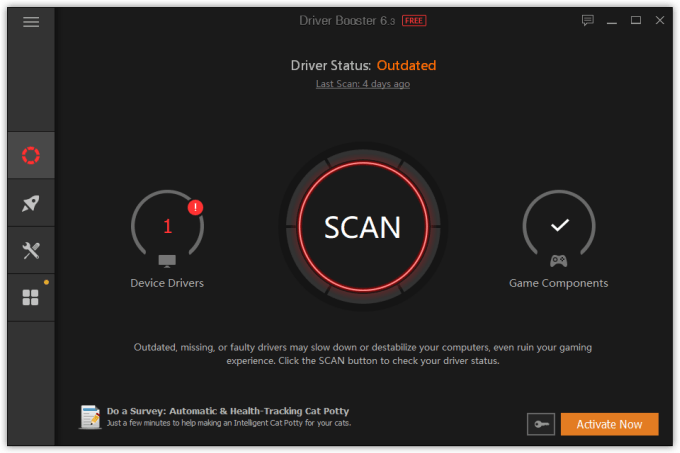
Fai clic su Aggiorna oraper aggiornare tutti i driver con un segno di spunta a sinistra. Spetta a te quali sono aggiornati, quindi puoi rimuovere il segno di spunta su uno di essi se vuoi evitare di aggiornare quel particolare driver in questo momento. Per aggiornare singoli driver alla volta, seleziona Aggiornaaccanto a loro.
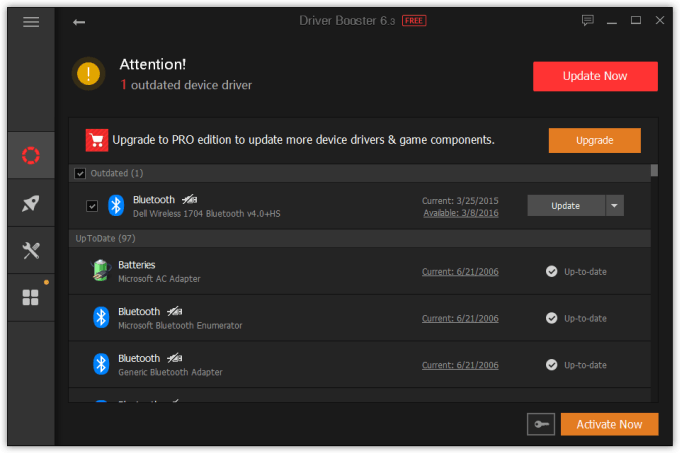
Nota la freccia verso il basso accanto al pulsante Aggiorna. Puoi fare clic per visualizzare ulteriori opzioni per quel driver, come visualizzare il numero di versione, rimuovere il driver o ignorare il dispositivo per non vedere più le opportunità di aggiornamento del driver.
Driver Booster ti avviserà che il tuo software di sicurezza potrebbe interferire con l'installazione del driver, quindi potrebbe essere necessario disabilitarlo fino al termine dell'aggiornamento. Inoltre, se stai aggiornando la scheda grafica o la scheda di rete, ricorda che lo schermo o la rete potrebbero temporaneamente non funzionare durante l'installazione, ma al termine dell'aggiornamento del driver tornerà la normale funzionalità.
Attendi il download finire. Il tempo necessario per il completamento dipende interamente da una serie di fattori: la larghezza di banda, il numero di driver che stai scaricando e la dimensione dei download dei driver.
DriverBooster è di gran lunga uno dei migliori ( se non ilmigliore) programma di aggiornamento freedriver che puoi ottenere. Alcuni strumenti di aggiornamento dei driver ti mostrano quali driver sono obsoleti ma non forniscono un link per il download, mentre Driver Booster è estremamente facile da usare perché ci sono solo pochi clic che devi fare per ottenere e installare i driver.
Tuttavia, la versione gratuita non fornisce tutti gli aggiornamenti dei driver offerti dal programma; si dice che vi sia una discrepanza di mezzo milione. Inoltre, non scarica i driver così rapidamente come Edizione Pro, non esegue il backup automatico dei driver, visualizza annunci per ottenere la versione Pro e non aggiorna automaticamente il programma.